Mac 上的 AirDrop
AirDrop 能輕鬆地在 iMac 與其他附近的 Mac、iPhone、iPad 和 iPod touch 裝置之間共享檔案。這些裝置不需要共用相同的 Apple ID。
【注意】iOS 或 iPadOS 版 AirDrop 需使用配備 Lightning 或 USB-C 接孔且安裝 iOS 7(或以上版本)或 iPadOS 的裝置。並非所有較舊款的 Mac 皆支援 AirDrop(如需受支援 Mac 的列表,請參閱 Apple 支援文章:使用 Mac 上的 AirDrop)。
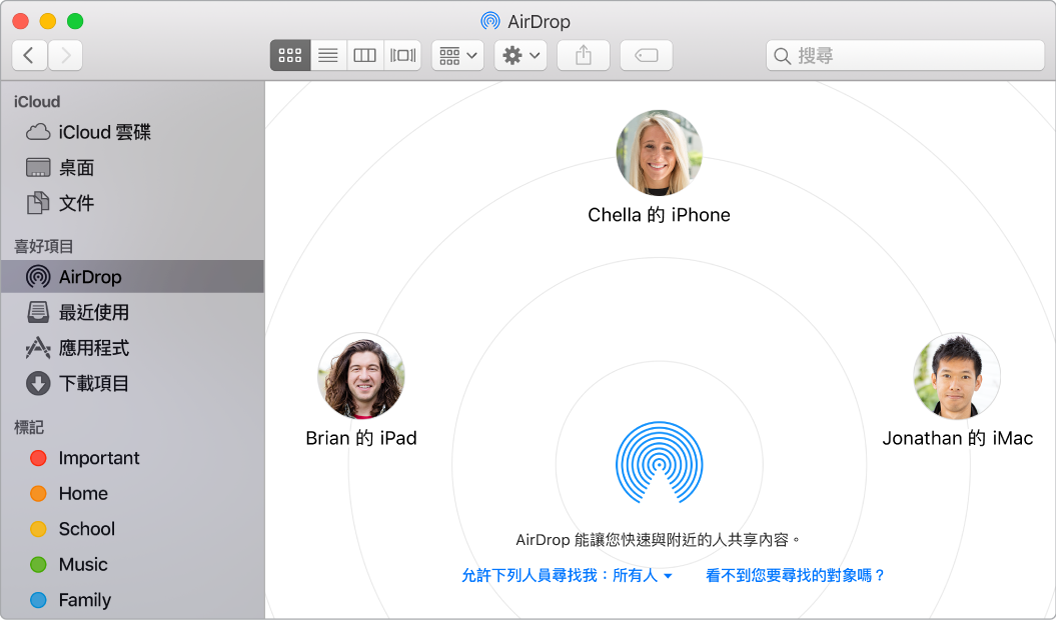
從 Finder 傳送檔案。按一下 Dock 中的 Finder 圖像 ![]() ,然後按一下左方側邊欄的 AirDrop。當您想要傳送檔案的對象出現在視窗中時,將檔案拖移給他們。
,然後按一下左方側邊欄的 AirDrop。當您想要傳送檔案的對象出現在視窗中時,將檔案拖移給他們。
從 App 中傳送檔案。使用如 Pages 或「預覽程式」的 App 時,按一下「分享」按鈕 ![]() 並選擇 AirDrop 即可。
並選擇 AirDrop 即可。
分享儲存在「iCloud 鑰匙圈」的密碼。在 Safari 中,您可以使用 AirDrop 來與其中一位聯絡人、另一部 Mac、iPhone、iPad 或 iPod touch 分享帳號密碼。從 Safari 選單中,打開「偏好設定⋯」>「密碼」,選擇您想分享其密碼的網站,然後輔助點按(即右鍵點按)。選擇「透過 AirDrop 分享」,然後在 AirDrop 視窗中選擇成員或裝置來分享密碼。
控制誰可以使用 AirDrop 傳送項目給您。按一下 Dock 中的 Finder 圖像 ![]() ,按一下側邊欄中的 AirDrop,然後按一下「允許下列人員尋找我」並選擇一個選項。
,按一下側邊欄中的 AirDrop,然後按一下「允許下列人員尋找我」並選擇一個選項。
當您傳送檔案給對方時,收件人可選擇是否要接受檔案。當對方傳送檔案給您時,您可在 iMac 的「下載項目」檔案夾中找到檔案。
【提示】若您在 AirDrop 視窗中沒有看到收件人,請確定兩部裝置皆已開啟 AirDrop 和藍牙,且彼此位於 9 公尺(30 英尺)內。若接收者使用的是較舊的 Mac 機型,請嘗試按一下「看不到您要尋找的對象嗎?」連結。
更多內容。請參閱「macOS 使用手冊」中的在 Mac 上使用 AirDrop 來傳送檔案到您附近的裝置。